?亲们或许还不熟悉迅捷CAD编辑器,也不会调整CAD重叠图形显示顺序的简单步骤,那么今天小编就讲解迅捷CAD编辑器调整CAD重叠图形显示顺序的方法哦,希望能够帮助到大家呢。?

?打开迅捷CAD编辑器软件,点击界面“文件”选项,然后再点击“打开”按钮,将要进行编辑的CAD文件打开。?

?CAD文件打开后,切到“编辑器”菜单面板,要调整CAD中重叠图形的显示顺序,那么先要选中要调整的图形对象。?

?假如要把图形对象在最前端显示,选择该对象后,在“编辑器”菜单中点击选择“前置”,选中的对象就会显示在最前面。?

?假如要将图形对象在最后显示,则选择该对象后,在“编辑器”菜单中点击选择“后置”,选中的对象就会在最后显示,被其他对象覆盖。?

?操作完成后,选择“文件”—“保存”命令,对修改的CAD图进行保存即可。?
?上面就是小编为大家带来的迅捷CAD编辑器调整CAD重叠图形显示顺序的简单步骤,一起来学习学习吧。相信是可以帮助到一些新用户的。?
 天极下载
天极下载












































































 火绒安全软件
火绒安全软件 腾讯电脑管家
腾讯电脑管家 元气桌面
元气桌面 快吧游戏盒
快吧游戏盒 CF活动助手
CF活动助手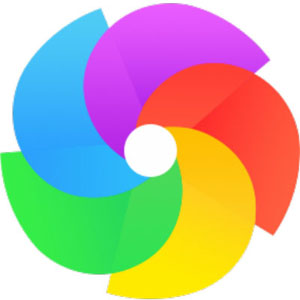 360极速浏览器
360极速浏览器 微信电脑版
微信电脑版 向日葵远程控制软件
向日葵远程控制软件